首先,我们打开UC扩展中心,
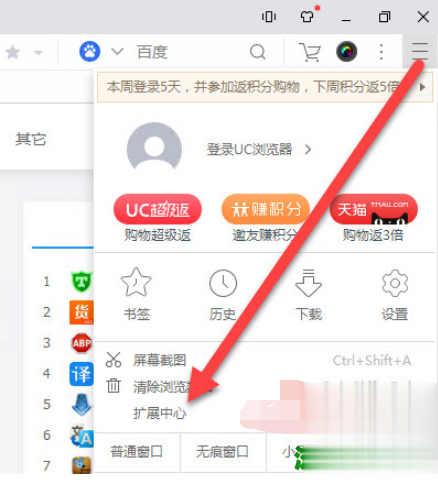
如上图所示,点击UC浏览器最右边的三横按钮,就会出现UC浏览器设置菜单,上图箭头所示位置 扩展中心 ,点击该按钮,即可进入UC浏览器扩展中心。
在UC浏览器扩展中心,我们搜索 截图 ,如下图所示:

一共搜索出了六款截图插件,小编选择了评分最高、logo最好的,那个,如下图所示:
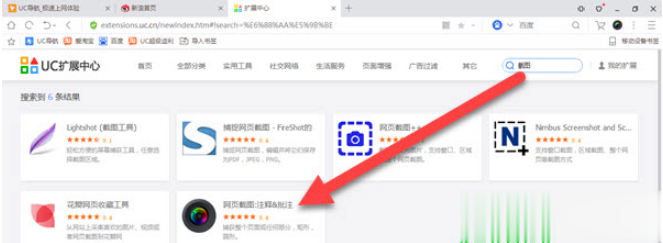
“网页截图:注释&批注”,能够截取整个网页,还可以注释或者批注,这个功能比较吸引小编,将鼠标移至该插件上,自动出现蓝色安装按钮,点击该按钮,即可完成该插件的安装。
安装完成之后,在UC浏览器右上角的工具栏里,会出现该截图插件的logo,点击该logo,会有下拉菜单出现,其中一个按钮是:截取整个网页,快捷键是:Ctrl+Shift+E,小编试了一下,确实自动滚动屏幕,将整个网页都截取了。
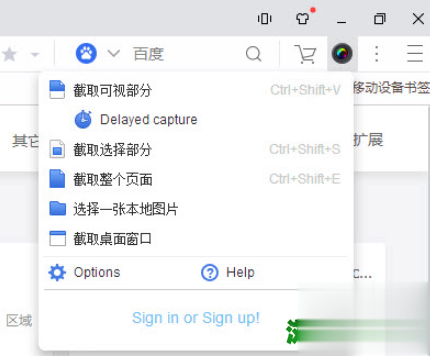
网页截图成功之后,并没有提示我们保存,而是出现了一个在线编辑窗口,可以对我们截图的网页做简要的编辑,譬如某段文字高亮,添加注释说明箭头等,完了之后,点击 DONE 按钮预览我们编辑图片的效果,满意的话,就可以保存了,















